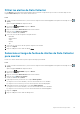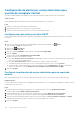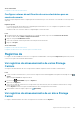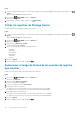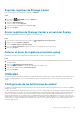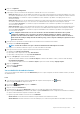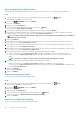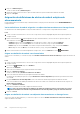Administrator Guide
Pasos
1. Si está conectado a un Data Collector y selecciona un Storage Center de la lista desplegable de Unisphere Central, haga clic en el
(Inicio).
Aparece la página de Inicio de Unisphere Central.
2. En el menú del
MONITOREO, haga clic en Registros.
Aparece la vista Registros.
3. Para actualizar los datos de registro, haga clic en el (Actualizar).
Filtrar los registros de Storage Center
Puede personalizar la vista mediante el filtrado de los registros.
Pasos
1. Si está conectado a un Data Collector y selecciona un Storage Center de la lista desplegable de Unisphere Central, haga clic en el
(Inicio).
Aparece la página de Inicio de Unisphere Central.
2.
En el menú del MONITOREO, haga clic en Registros.
Aparece la vista Registros.
3.
Haga clic en el (Filtros de columna).
Se abre el cuadro de diálogo Filtros.
4. Seleccione una o más de las siguientes categorías de filtro:
• Gravedad
• Fecha y hora
• Storage Center
• Controladora
• Subsistema
• Mensaje
5. Haga clic en Aplicar.
6. Haga clic en X para cerrar el cuadro de diálogo Filtros.
Seleccionar el rango de fechas de los eventos de registro
que mostrar
Puede ver los eventos de registro para un período de tiempo específico.
Pasos
1.
En el menú del
MONITOREO, haga clic en Registros.
Aparece la vista Registros.
2. Haga clic en el (Filtros de columna).
Se abre el cuadro de diálogo Filtros.
3. Seleccione la casilla de verificación Fecha y hora.
4. Especifique la fecha y hora de inicio.
a) Haga clic en el ícono del calendario y seleccione una fecha de inicio en el calendario.
b) Haga clic en el ícono del reloj y seleccione una hora de inicio de la lista desplegable.
5. Especifique la fecha y hora de término.
a) Haga clic en el ícono del calendario y seleccione una fecha de término en el calendario.
b) Haga clic en el ícono del reloj y seleccione una hora de término de la lista desplegable.
6. Haga clic en Aplicar.
7. Haga clic en X para cerrar el cuadro de diálogo Filtros.
194
Supervisión de Storage Center